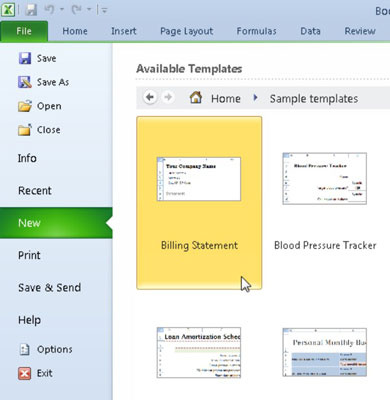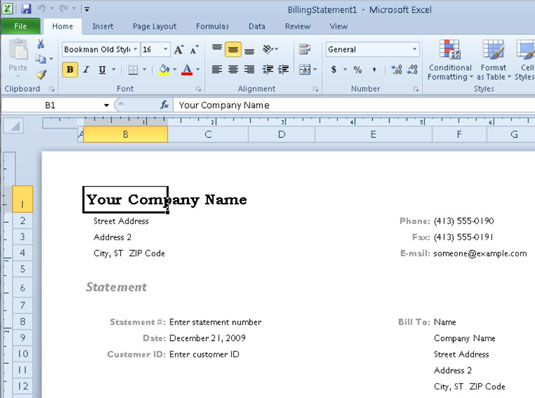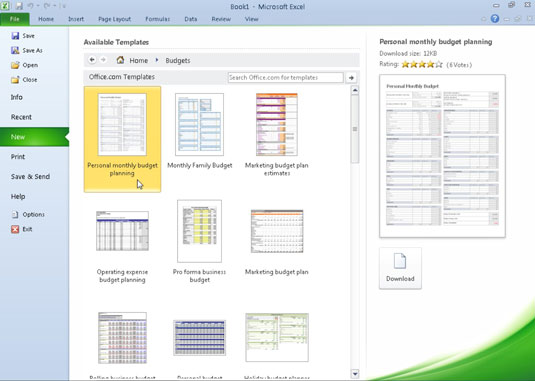Екцел 2010 пружа шаблоне, готове радне листове за уобичајену употребу. Ови предесигнед шаблони садрже стандардну или општенаменским текст, али можете да их мењате да одговара вашим потребама. Можете да користите шаблоне који су аутоматски инсталирани са Екцел 2010 или можете да преузмете бесплатне шаблоне са Оффице.цом, веб локације Мицрософт Оффице. Екцел шаблони користе екстензију имена датотеке .клтк, за разлику од .клск за Екцел радну свеску.
Следећи предлошци се аутоматски инсталирају када почнете да користите Екцел 2010: Извод рачуна, Праћење крвног притиска, Извештај о трошковима, Амортизација кредита, Лични месечни буџет, Извештај о продаји и Временска картица. Многи додатни шаблони су доступни за преузимање.
Користећи инсталиране шаблоне
Пратите ове кораке да бисте користили један од шаблона који се испоручује са Екцел 2010:
Кликните на картицу Датотека, а затим кликните на Ново.
Панел Доступни предлошци се појављује у приказу Екцел Бацкстаге.
Кликните на Узорци шаблона на врху панела Доступни предлошци.
У средњем окну су приказане сличице за сваки од инсталираних шаблона. Преглед изабране сличице се појављује у окну за преглед са десне стране.
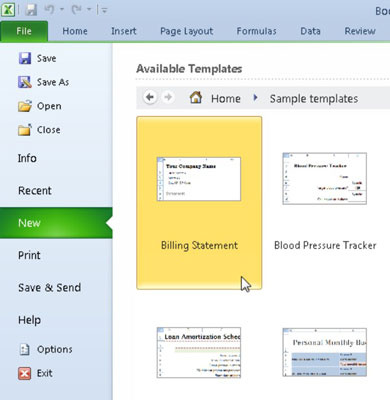
Можете да изаберете инсталирани шаблон да бисте генерисали нову радну свеску.
Изаберите жељени шаблон из средњег окна и кликните на Креирај.
Екцел отвара изабрани шаблон.
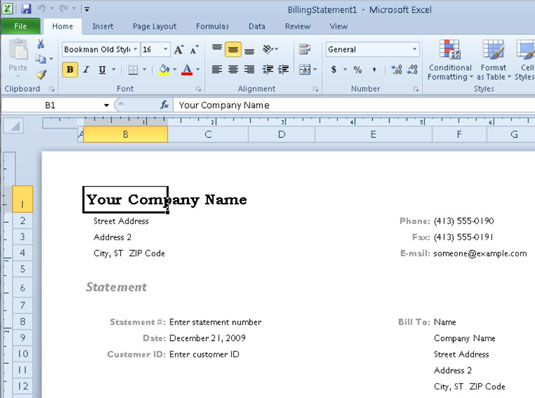
Нови радни лист извода обрачуна генерисан из шаблона Извода за обрачун.
Прилагодите шаблон по потреби.
Сачувајте датотеку под новим именом.
Преузимање шаблона
Ако имате приступ Интернету, можете лако да прегледате и преузмете било који од шаблона које нуди Мицрософт директно из приказа Бацкстаге у Екцел-у.
Пратите ове кораке да бисте преузели шаблон са локације Оффице.цом:
Кликните на картицу Датотека, а затим кликните на Ново.
Кликните на категорију шаблона који желите да преузмете под Оффице.цом шаблони.
У средњем окну су приказане сличице за сваку од ставки у тој категорији. У неким случајевима, можда ћете морати да изаберете поткатегорију у средњем окну пре него што видите сличице. Већи преглед изабране сличице се појављује у окну за преглед са десне стране.
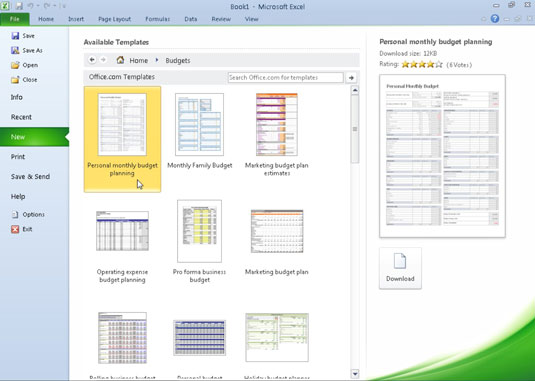
Избор шаблона буџета за преузимање са Оффице.цом.
Изаберите сличицу за шаблон који желите да преузмете, а затим кликните на дугме Преузми.
Дугме Преузми се појављује испод прегледа шаблона, на десној страни панела Доступни предлошци.
Прилагодите шаблон по потреби.
Сачувајте датотеку под новим именом.
Након што преузмете шаблон са Оффице.цом, можете користити шаблон за генерисање нових радних свеска тако што ћете га отворити на картици Лични шаблони у оквиру за дијалог Нев (отворите овај оквир за дијалог тако што ћете кликнути на дугме Моји шаблони на панелу Доступни шаблони у Екцел-у Поглед иза сцене).